win7如何更改桌面背景?win7桌面背景修改方法!
时间:2017-04-06 来源:互联网 浏览量:
在Windows7 旗舰版系统中,默认的桌面桌面壁纸都是这样的:
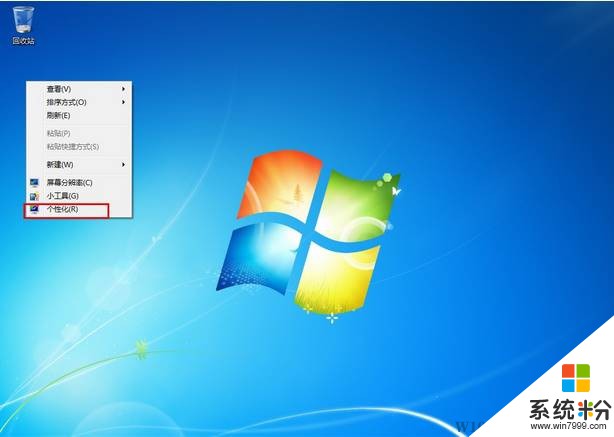
相信大家正在使用的都这该壁纸吧!那么该如何将其修改成其他好看的图片呢?下面小编教大家更换win7桌面壁纸的方法。
步骤:
1、在桌面上单击鼠标右键,在弹出的框中点击【个性化】;
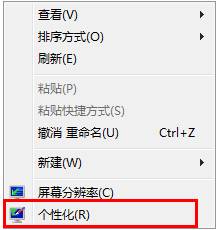
2、在个性化窗口中选择“桌面背景”选项;
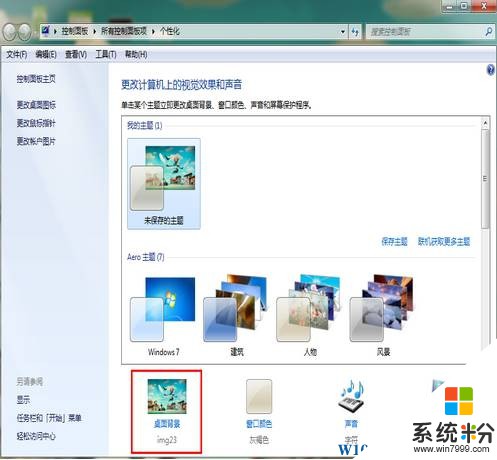
3、在弹出的窗口中会有许多系统自带的图片让我们选择,如果没有喜欢的我们可以点击【浏览】;
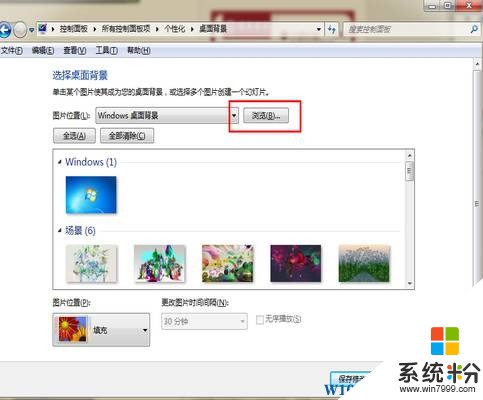
4、找到需要设备背景的图片,双击该图片,点击【保存修改】即可。
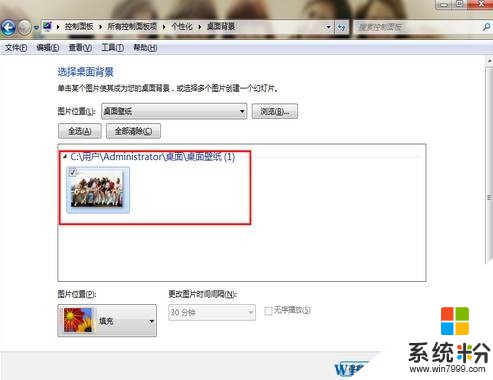
完成以上操作就成功修改桌面背景了!
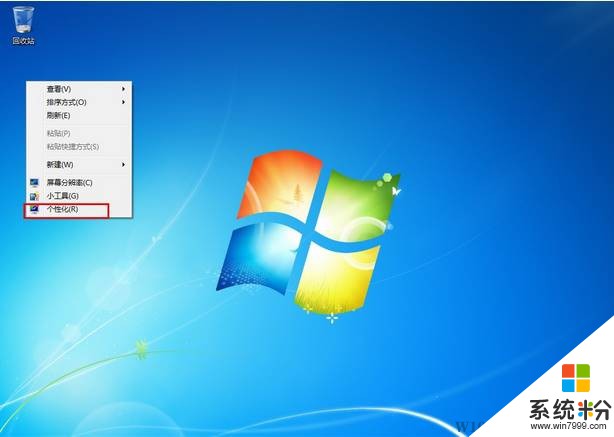
相信大家正在使用的都这该壁纸吧!那么该如何将其修改成其他好看的图片呢?下面小编教大家更换win7桌面壁纸的方法。
步骤:
1、在桌面上单击鼠标右键,在弹出的框中点击【个性化】;
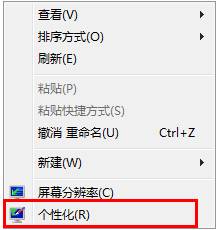
2、在个性化窗口中选择“桌面背景”选项;
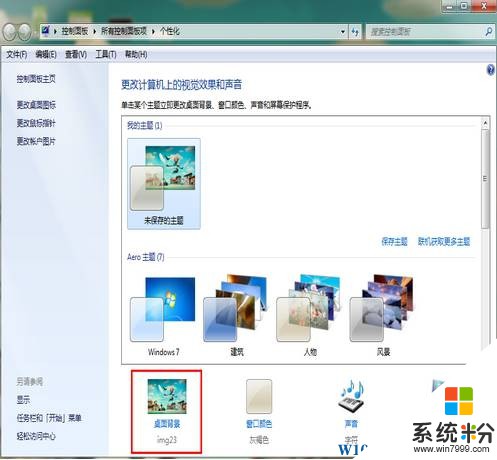
3、在弹出的窗口中会有许多系统自带的图片让我们选择,如果没有喜欢的我们可以点击【浏览】;
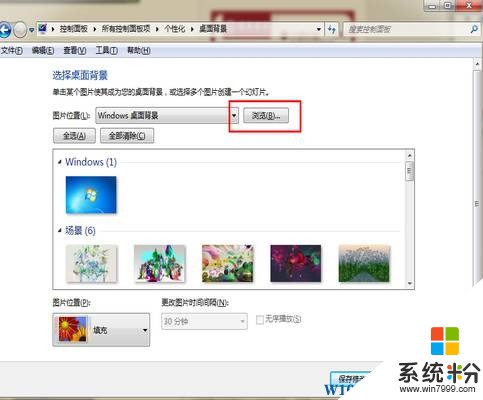
4、找到需要设备背景的图片,双击该图片,点击【保存修改】即可。
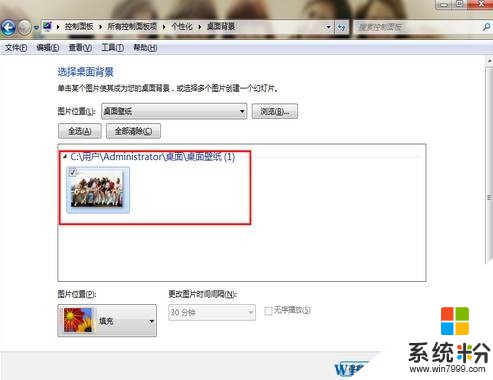
完成以上操作就成功修改桌面背景了!
我要分享:
相关教程
Win7系统教程推荐
- 1 win7原版密钥 win7正版永久激活密钥激活步骤
- 2 win7屏幕密码 Win7设置开机锁屏密码的方法
- 3 win7 文件共享设置 Win7如何局域网共享文件
- 4鼠标左键变右键右键无法使用window7怎么办 鼠标左键变右键解决方法
- 5win7电脑前置耳机没声音怎么设置 win7前面板耳机没声音处理方法
- 6win7如何建立共享文件 Win7如何共享文件到其他设备
- 7win7屏幕录制快捷键 Win7自带的屏幕录制功能怎么使用
- 8w7系统搜索不到蓝牙设备 电脑蓝牙搜索不到其他设备
- 9电脑桌面上没有我的电脑图标怎么办 win7桌面图标不见了怎么恢复
- 10win7怎么调出wifi连接 Win7连接WiFi失败怎么办
Win7系统热门教程
- 1 win7如何重置网络设置|win7网络重置的快捷方法
- 2 win7显示不是正版怎么办|win7显示不是正版的解决方法
- 3 win7系统怎么取消开机登录框,win7关闭开机登录框的方法
- 4修改Win7桌面“用户”文件夹路径的方法 Win7桌面“用户”文件夹路径修改图文教程
- 5win7旗舰版中的剪切板无法使用了怎么解决? win7旗舰版中的剪切板无法使用了如何处理?
- 6win7内置游戏无故丢失怎么办
- 7如何处理win7声卡驱动安装失败的问题 用什么方法可以解决win7声卡驱动安装失败
- 8win7系统电脑怎么节省电池电量 win7系统电脑节省电池电量的方法
- 9如何修改win7登陆界面 修改win7登陆界面的方法
- 10Win7系统内存占用大原因分析
最新Win7教程
- 1 win7系统电脑开机黑屏 Windows7开机黑屏怎么办
- 2 win7系统无线网卡搜索不到无线网络 Win7电脑无线信号消失怎么办
- 3 win7原版密钥 win7正版永久激活密钥激活步骤
- 4win7屏幕密码 Win7设置开机锁屏密码的方法
- 5win7怎么硬盘分区 win7系统下如何对硬盘进行分区划分
- 6win7 文件共享设置 Win7如何局域网共享文件
- 7鼠标左键变右键右键无法使用window7怎么办 鼠标左键变右键解决方法
- 8windows7加密绿色 Windows7如何取消加密文件的绿色图标显示
- 9windows7操作特点 Windows 7的特点有哪些
- 10win7桌面东西都没有了 桌面文件丢失了怎么办
